En alguna ocasión puede que te hayas encontrado con una situación desagradable a la hora de reproducir contenido en tu televisor desde el disco duro. Algo que sobre todo se puede dar, cuando se trata de reproducir contenido en alta resolución, lo que exige el máximo de todas las partes que participan en el proceso.
En ese caso puede que te hayas encontrado con un vídeo que se reproduce con saltos, a tirones, lo que estropea la experiencia de visionado. Por eso aquí te voy a explicar dónde puede estar la raíz del problema y como en mi caso (a mi me ha pasado con Kodi) lo he solucionado.

Se trata de un proceso en el que contamos con varias partes participantes. Hablamos de un dispositivo origen, que puede ser una memoria USB en forma de pendrive o un disco duro, pero también un cable que hacer intermediario, un software para reproducirlo y un televisor que hace de destino final.
Hardware y software. Tele y app
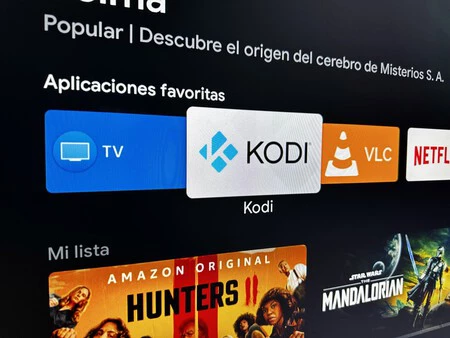
Empezando por el televisor, lo normal es que sea una Smart TV, este debe contar con un hardware mínimamente solvente si queremos reproducir un vídeo a máxima calidad y que ello no suponga un problema.
En este sentido, lo normal es que si nuestro televisor soporta, por ejemplo una resolución 4K u 8K, tenga un hardware lo suficientemente capaz como para mover todos esos píxeles en pantalla. Si el televisor que vamos a usar es un Full HD o incluso otro con una resolución menor, no nos va a hacer falta llegar a esas cifras que simplemente la pantalla nos va a limitar.
Vemos por lo tanto el televisor es una parte del proceso, pero no tan importante de forma que puede afectar a la reproducción del contenido. Y es que quizás más importante es el software que vamos a usar para ver el vídeo en cuestión.
Y es que la reproducción de Video que se corta puede verse, por ejemplo al reproductor de vídeo usado. En mi caso suelo usar Kodi o VLC, si bien las modernas Smart TV's ya suelen incorporar un reproductor propio.
Si aprecias cortes durante la reproducción, puedes intentar cambiar la aplicación que estás usando para reproducir el contenido multimedia. Hay muchas opciones en las tiendas de aplicaciones y se trata de que vayas probando la que mejor funcione en tu tele.
El USB es importante

Dicho todo esto, otro punto importante es el cable USB que usas, si por ejemplo es un disco duro, o el puerto USB al que tienes conectado ese HDD o la memoria USB correspondiente.
Hay que prestar atención al estándar de USB usado, si es USB 2.0 o USB 3.X. A diferencia del USB 2.0, el USB 3.0 es diez veces más rápido. El USB 2.0 permite la transferencia de datos a unos 480 MB/s, obteniendo una buena velocidad de lectura/escritura que sin embargo puede hacer de cuello de botella cuando se trata de gran cantidad de datos. Imaginemos un vídeo de 15 GB a esos 480 MB/s. En su lugar el USB 3.0 ofrece hasta 4.8 Gigabits, y esto hace que sea la opción ideal para reproducir contenido en alta resolución.
Por eso debes fijarte en el puerto USB al que tienes conectadoel disco duro, que preferentemente sea un USB 3.X (se caracteriza por tener un color azul en la pestaña) y de igual forma que el cable empleado coincida con este estándar.
El disco duro o la memoria USB

Dicho todo esto, y si cumplimos con los requisitos y la reproducción sigue fallando, puede que el cuello de botella esté en la unidad en la que tenemos almacenado el contenido. En este caso, lo habitual es que usemos un disco duro, ya sea mecánico (HDD) o de estado sólido (SSD).
Lo más interesante en este sentido es usar un disco duro externo, sobre todo un SSD, pues los SSD más punteros se acercan a unos 400 o 500 MBps y mantienen mucho mejor rendimiento con archivos de pequeño tamaño. Frente a ellos, los mecánicos de 2,5 o 3,5 pulgadas modernos superan también ampliamente la barrera de los 100 MBps en lectura y escritura y suelen permitir la reproducción sin problemas de contenido a máxima resolución (en mi caso de hecho uso un HDD de 2,5 pulgadas).
Frente a los discos duros están las memorias USB. Estas, a pesar de contar con un conector teóricamente muy capaz como USB 3.0 con velocidades que rondan los 5 Gbps, quedan por detrás de los discos duros, que son más rápidos, sobre todo a la hora de escribir. Lo habitual es que un pincho USB de los buenos nos ofrezca velocidades reales de unos 100/50 MBps en lectura/escritura con archivos de gran tamaño.
Dicho todo esto, y si te quieres asegurar de que la la ciudad de lectura y escritura que ofrece tu unidad es la adecuada, lo que puedes hacer es usar un programa que te permite determinar cuáles son las capacidades que tiene el disco duro o la memoria USB que quieres usar.
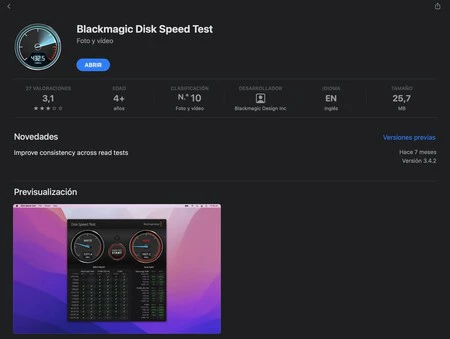
Para el caso yo he usado una aplicación gratuita para macOS y Windows que se llama Blackmagic Disk Speed Test (para macOS la tienes en este enlace) y que en cuestión de minutos puede determinar tanto la velocidad de lectura como la escritura de la unidad que tenemos conectada. Además, aparece una serie de lecturas que determina si los resultados hacen que sea memoria USB o disco duro sea adecuado para según qué funciones.
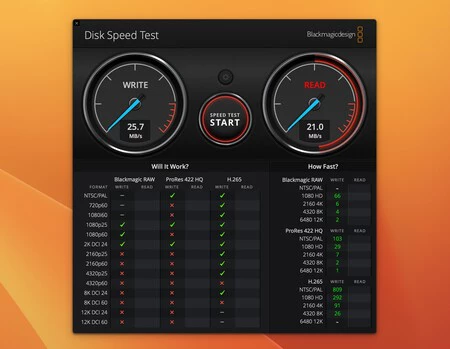 Con un disco duro HDD antiguo
Con un disco duro HDD antiguo
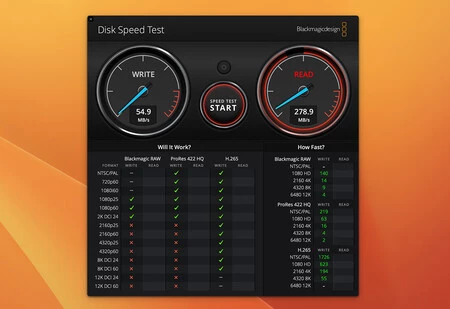 Con un disco duro HDD de 2,5 pulgadas
Con un disco duro HDD de 2,5 pulgadas
Se puede apreciar la diferencia de rendimiento en función del disco o memoria USB usada y cómo puede ser un obstáculo importante a la hora de ofrecer un rendimiento adecuado si de reproducir vídeo en alta calidad se trata.
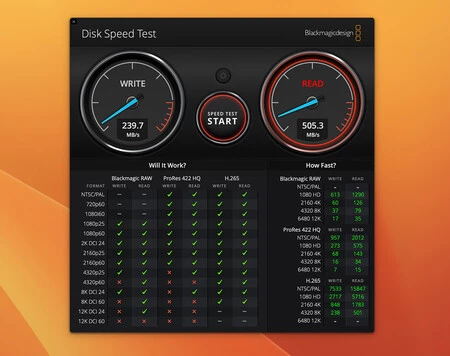 Con un SSD
Con un SSD
En Xataka SmartHome | Así uso un Fire TV Stick para reproducir vídeos que tengo en un pendrive USB y estas son las apps que hacen falta







